グラフを作成したけど、
縦軸と横軸を入れ替えたい
と、思ったことはありませんか?!
ちょっとした手順を覚えるだけで、簡単に縦軸と横軸を入れ替えることができます。
データを魅力的に表現することができる『グラフ』。
今回は、縦軸と横軸を入れ替える方法について解説していきます。

復習(グラフの作成方法)
~コチラからチェックしよう~
縦軸と横軸を入れ替える方法
↓ ベースとなるグラフ ↓
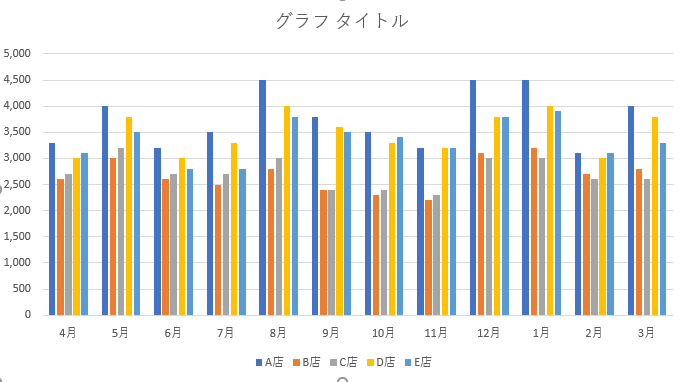
パターン①
~デザインタブから、切り替える方法~
手順① 「デザインタブ」から、「行/列切り替え」を選択しましょう。
あっという間に、縦軸と横軸が入れ替わりました!
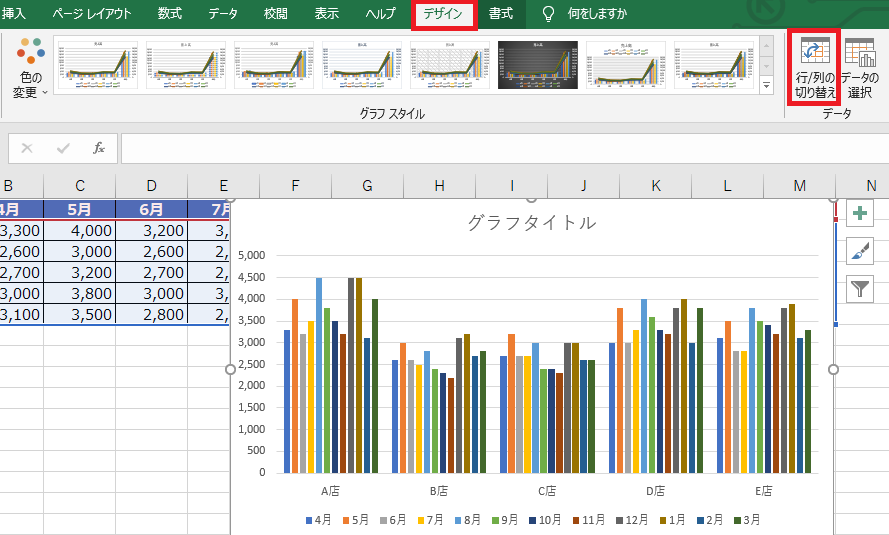
パターン②
~右クリックから、切り替える方法~
手順① 右クリックから、「データの選択」をクリックしましょう。
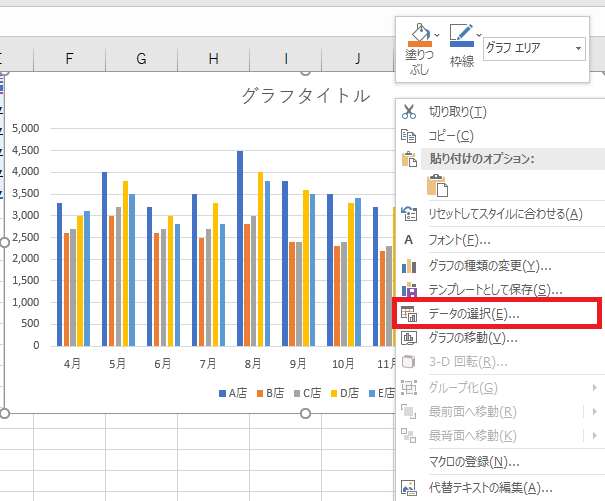
手順② 「行/列の切り替え」をクリックしましょう。
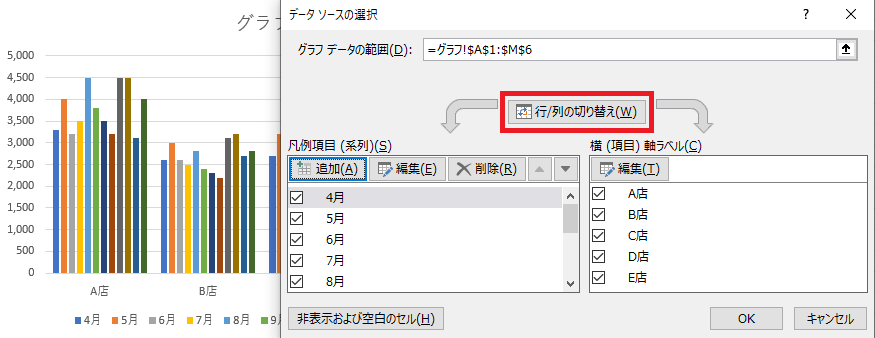
あっという間に、縦軸と横軸が入れ替わりました!
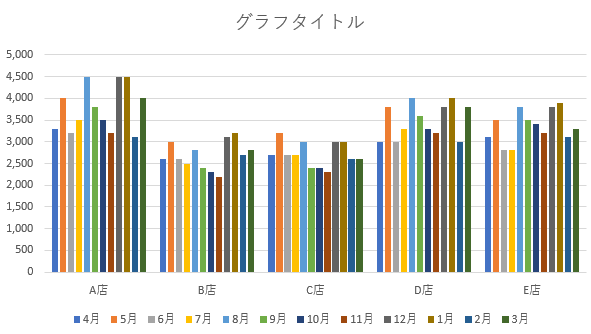
上図の完成形は、少し見づらいですけど・・・
簡単にできましたね。
まとめ
いいかがでしたでしょうか?!
グラフの縦軸と横軸を入れ替える方法について理解できましたでしょうか?!
グラフの表示方法(見せ方)を変えることで、データの印象が変わりますね。
これで資料やデータ作成にも役に立ちますね。
ぜひ、グラフの見やすさを追求してみましょう。
最後に!
グラフの縦軸と横軸を駆使して、作業効率向上に繋げよう。
私の合言葉は、~効率化を図り、人生を豊かなものに変えよう~
さぁExcelを一歩ずつ習得し、未来を切り開いていこう!!!
ーーーーーーーーーーーーーーーーーーーーーーーーーーーーーーーーーーーーーーーーーーーー




コメント